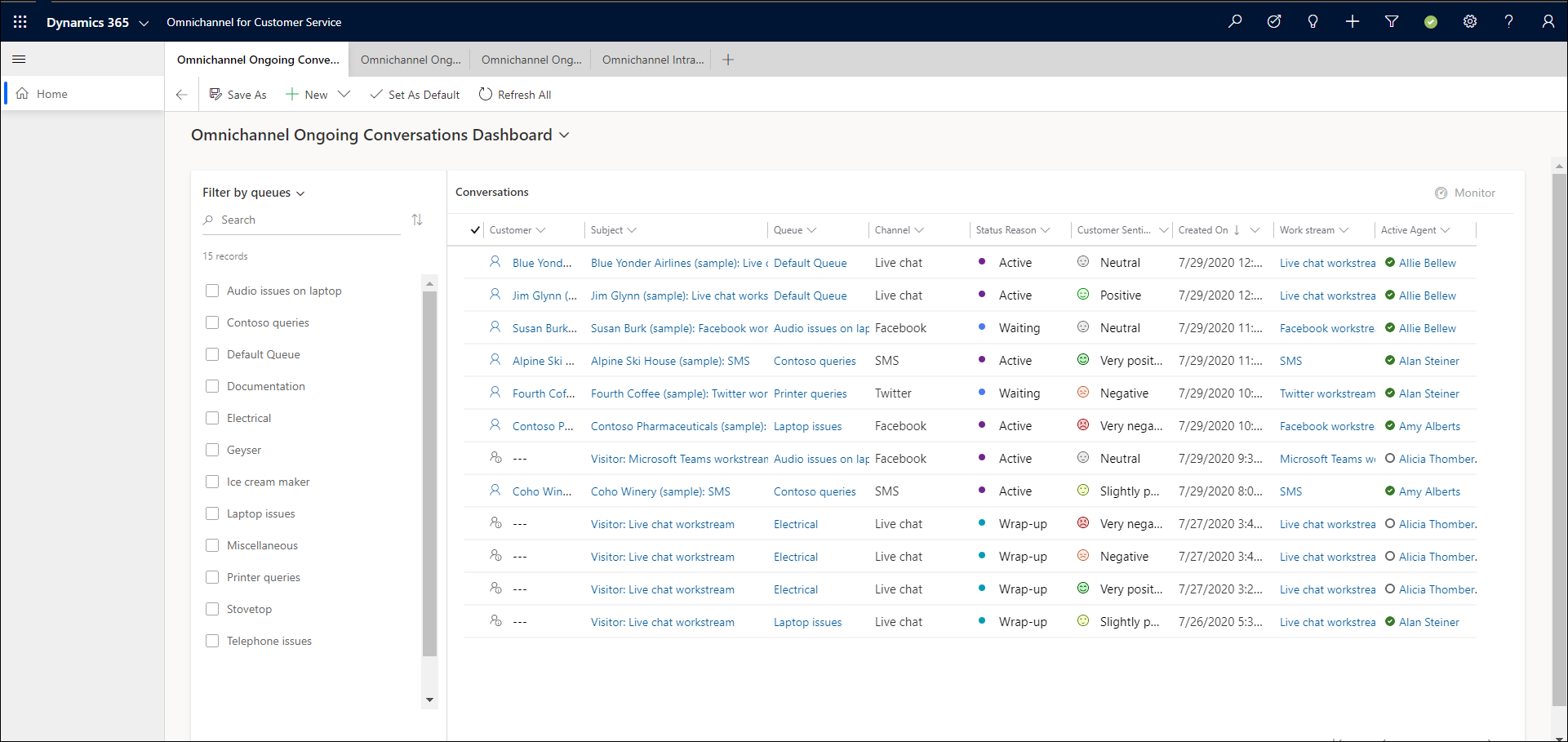옴니채널 진행 중인 대화 대시보드 보기 및 이해
Customer Service용 옴니채널은 Dynamics 365 Customer Service Enterprise의 기능을 확장하는 기능 모음을 제공하여 조직이 디지털 메시징 채널을 통해 고객과 즉시 연결하고 참여할 수 있도록 합니다. Customer Service용 옴니채널에 액세스하려면 추가 라이선스가 필요합니다. 자세한 내용은 Dynamics 365 Customer Service 가격 책정 개요 및 Dynamics 365 Customer Service 요금제 페이지를 참조하십시오.
옴니채널 진행 중인 대화 대시보드는 에이전트가 처리하고 조직에서 활성, 열린, 종료 및 대기 상태에 있는 대화에 대한 정보를 제공합니다.
참고
옴니채널 실시간 분석 대시보드의 진행 중인 대화 보고서를 사용하는 것이 좋습니다. 이 보고서는 대화에 대한 전반적인 실시간 보기를 제공합니다. 대화를 상담원이나 대기열별로 필터링하고, 닫기 대화를 할당, 전송, 모니터링하고 강제할 수 있습니다.
옴니채널 진행 중인 대화 대시보드를 사용하면 고객, 할당된 상담원, 주제, 대기열, 활동 상태와 같은 대화 세부 정보를 볼 수 있습니다. 대시보드의 데이터는 거의 실시간으로 자동 새로 고침됩니다.
또한 큐별로 필터링 또는 에이전트별로 필터링 옵션을 사용하여 대화를 필터링하여 모니터링하거나 추적하려는 큐 또는 에이전트 그룹의 개인화된 보기를 만들 수 있습니다. 대화를 보려는 큐 또는 에이전트를 선택하고 적용을 선택합니다. 필터가 적용되고 선택에 따라 대화가 표시됩니다. 저장을 선택하여 이 필터를 기본값으로 설정하고 Customer Service용 옴니채널 앱에 로그인하면 저장된 필터를 기반으로 대화를 볼 수 있습니다.
노트
- 진행 중인 대화 대시보드가 보기 전용이므로 이 대시보드에서 열기, 편집 또는 삭제와 같은 작업을 수행할 수 없습니다.
- 대시보드의 활성 에이전트 열에 있는 상태 아이콘은 옴니채널에서 에이전트의 온라인 상태와 관련이 없습니다. 상태는 Microsoft Dynamics 365와 Microsoft Teams 또는 비즈니스용 Skype 통합 설정에 따라 표시됩니다. 관리자는 Dynamics 365의 시스템 설정에서 현재 상태를 끌 수 있습니다.
옴니채널 진행 중인 대화 대시보드 보기
옴니채널 진행 중인 대화 대시보드는 다음에서 사용할 수 있습니다.
Unified Service Desk
Unified Service Desk 클라이언트 응용 프로그램을 엽니다.
감독자 자격 증명으로 로그인합니다.
노트
자세한 내용은 Unified Service Desk - Customer Service용 옴니채널에 로그인을 참조하십시오.
대화 탭을 선택합니다.
옴니채널 진행 중인 대화 대시보드에는 귀하와 에이전트가 처리하는 대화 목록이 표시됩니다.
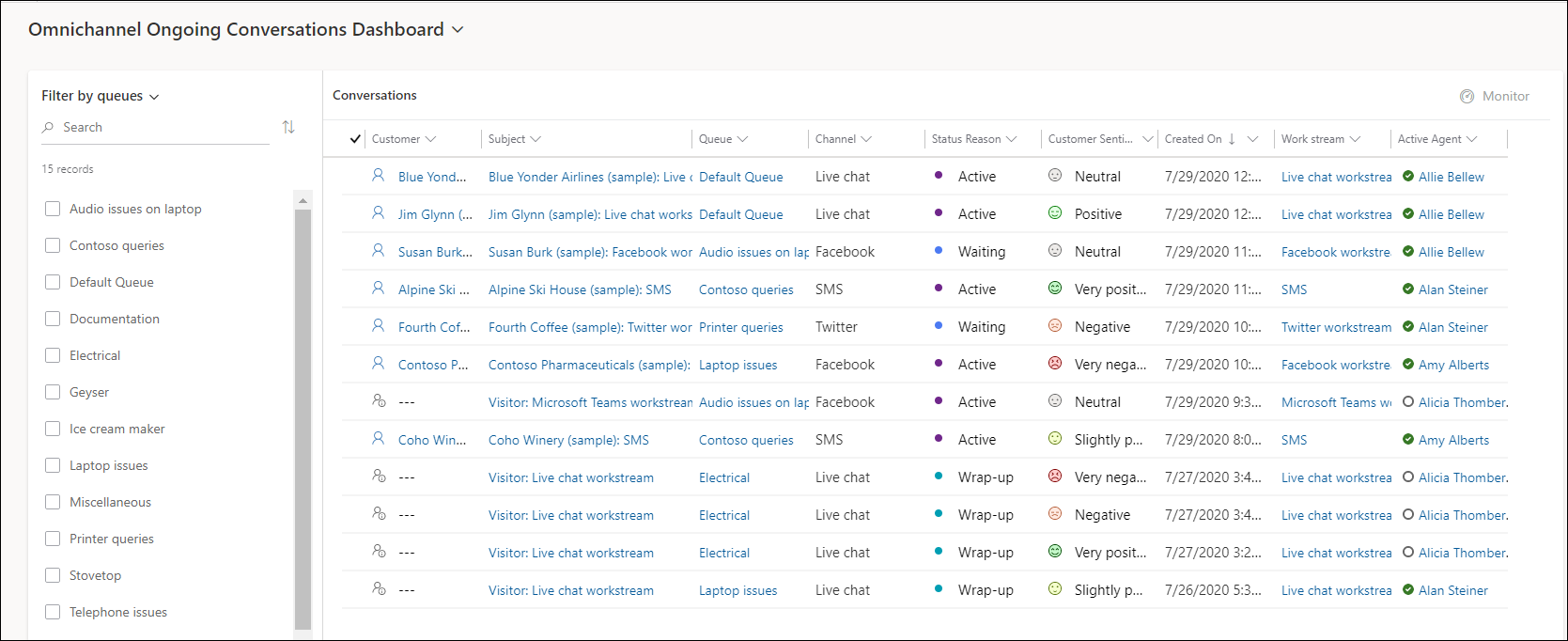
Customer Service Workspace
https://YourOrganization.dynamics.com/apps로 이동하여 앱 페이지에서 Customer Service workspace를 선택합니다.
옴니채널 진행 중인 대화 대시보드 탭을 선택합니다.
옴니 채널 진행 중인 대화 대시보드에는 귀하와 에이전트가 처리하는 대화 목록이 표시됩니다.